Inleiding
In dit document worden de opties van het Voice Portal van de gebruiker en de stroom voor het configureren van elk ervan beschreven.
Voorwaarden
Vereisten
Cisco raadt kennis van de volgende onderwerpen aan:
- Configuratie van gebruikersfunctie voor voicemail
Gebruikte componenten
De informatie in dit document is gebaseerd op de volgende software- en hardware-versies:
- Webex Calling
- Webex-bellende gebruiker
De informatie in dit document is gebaseerd op de apparaten in een specifieke laboratoriumomgeving. Alle apparaten die in dit document worden beschreven, hadden een opgeschoonde (standaard)configuratie. Als uw netwerk live is, moet u zorgen dat u de potentiële impact van elke opdracht begrijpt.
Achtergrondinformatie
Het Voice Portal biedt eindgebruikers een toegangspunt voor toegang tot, gebruik van en configuratie van services via elke telefooninterface, zoals Voice Messaging en Gepersonaliseerde naamregistratie. Het Voice Portal is bereikbaar vanaf elke telefoon. Elke partij gebruikt zijn configureerbare toegangscode om toegang te krijgen tot zijn respectieve menu met services.
Opties bij toegang tot het Voice Portal van de gebruiker
Om toegang te krijgen tot het gebruikersspraakportaal, moet u een toegangscode instellen en uw naamgroet op zijn minst registreren.
Om het berichtenportaal van de gebruiker te openen
Stap 1. Bel uw Voice Portal
Stap 2. Voer uw postvak-ID in (meestal de extensie van de gebruiker), gevolgd door de sleutel Pond (#).
Stap 3. Voer uw toegangscode in.
Stap 4. De prompt voor de opties in het menu Voicemail begint.
Stap 5. Druk op 1 om toegang te krijgen tot uw voicemailbox.
Opties voor IVR (Interactive Voice Response):
- (1) Afspeelbericht
- (1) Bericht beantwoorden
- (1) Huidig antwoord wijzigen
- 2) Luister naar het huidige antwoord
- (3) Stuur antwoord naar de beller
- (6) Dringende-hulpindicator instellen/wissen
- (7) Vertrouwelijke indicator instellen/wissen
- (2) Bericht doorsturen
- (1) Selecteer distributielijst
- (2) Geselecteerde distributielijst bekijken
- (3) Stuur een bericht naar de geselecteerde distributielijst
- (1) Huidige introductie/bericht wijzigen
- (2) Luister naar de huidige introductie/boodschap
- (3) Verzenden naar persoon
- (4) Verzenden naar alle groepsleden
- (5) Verzenden naar distributielijst
- (6) Dringende-hulpindicator instellen/wissen
- (7) Vertrouwelijke indicator instellen/wissen
- (#) Bericht opslaan
- (2) Bericht afspelen
- (4) Vorig bericht
- (5) Afspeelenveloppe
- (6) Volgend bericht
- (7) Bericht verwijderen
- (9) Extra berichtopties
- (2) Wijzig de drukke begroeting
- (1) Nieuwe begroeting registreren
- (2) Luister naar de huidige begroeting
- (3) Terug naar standaardbegroeting
- (3) Verander geen antwoord begroeting
- (1) Nieuwe begroeting registreren
- (2) Luister naar de huidige begroeting
- (3) Terug naar standaardbegroeting
- (4) Wijzigen Uitgebreide begroeting
- (1) Activeer Uitgebreide begroeting
- (2) Uitgebreide begroeting uitschakelen
- (3) Nieuwe begroeting registreren
- (4) Luister naar de huidige begroeting
- (5) Bericht samenstellen
- (1) Huidige introductie/bericht wijzigen
- (2) Luister naar de huidige introductie/boodschap
- (3) Verzenden naar persoon
- (4) Verzenden naar alle groepsleden
- (5) Verzenden naar distributielijst
- (1) Selecteer distributielijst
- (2) Geselecteerde distributielijst bekijken
- (3) Stuur een bericht naar de geselecteerde distributielijst
- (6) Dringende-hulpindicator instellen/wissen
- (7) Vertrouwelijke indicator instellen/wissen
- (7) Alle berichten verwijderen
- (1) Verwijdering bevestigen
- (*) Verwijdering annuleren
Dit diagram toont de volledige stroom van de gebruiker Voice Messaging.
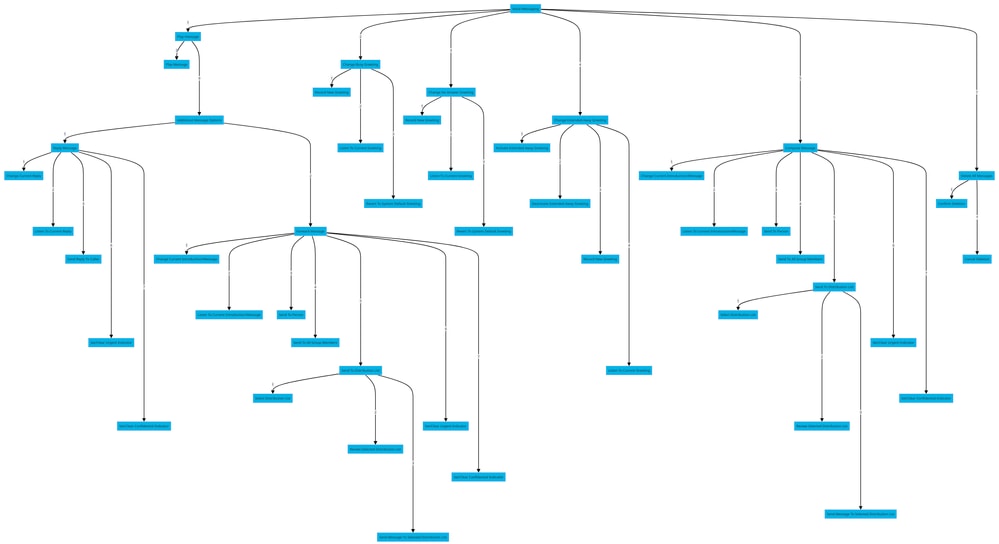 menuopdrachtstructuur
menuopdrachtstructuur
Gerelateerde informatie
- Voicemail-instellingen configureren en beheren voor een gebruiker die belt via een webex

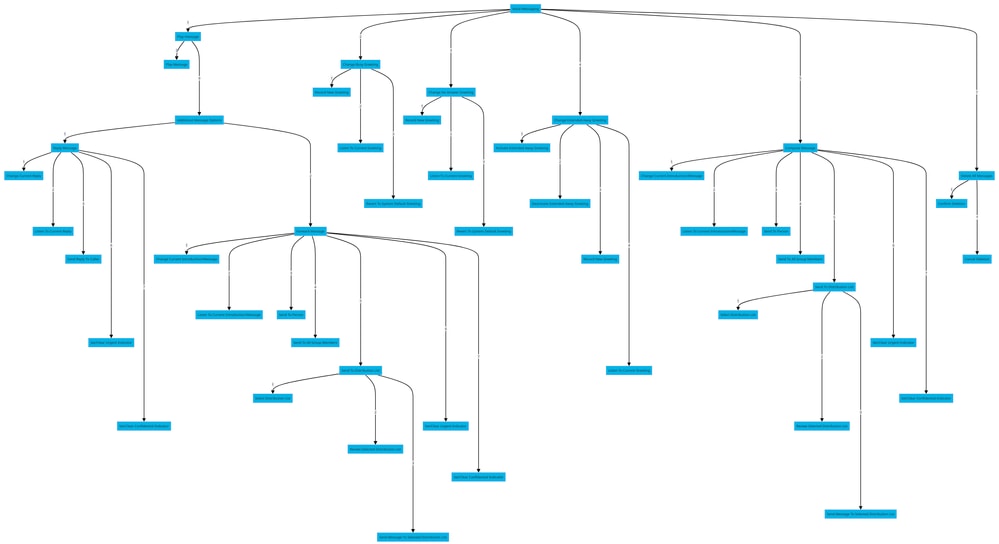
 Feedback
Feedback